3 Nyttige løsninger til at fjerne Bandicam-vandmærke på din computer
Et optageværktøj som Bandicam bringer den bedste måde at optage gameplay på. Og mange mennesker ønsker at fjerne Bandicam-vandmærket, hvis de bruger en gratis version. Bandicam har kapacitet til at vælge skærmområdet på din computer, mens det også kan fange spil ved hjælp af forskellige grafiske teknikker. Og du kan prøve den gratis version til at optage dit spil, men der vil være vandmærker på din video. Hvis dette er dit problem, vil dette indlæg give dig fremragende ideer til at fjerne Bandicam-vandmærker.
Vejledningsliste
Del 1: Officiel måde at slippe af med Bandicam-vandmærke Del 2: Brug Bandicam Video Watermark Remover Del 3: Bandicam Alternativ Recorder uden vandmærke Del 4: Ofte stillede spørgsmål om fjernelse af Bandicam-vandmærkeDel 1: Officiel måde at slippe af med Bandicam-vandmærke
Den officielle måde at fjerne Bandicam-vandmærket på er at købe premium-versionen af softwaren. Vandmærket vil blive anvendt efter optagelse af din skærm, hvis du kun bruger den gratis prøveversion. Desuden er optagetiden kun 10 minutter, hvilket kunne være bedre for streamere eller bloggere. Hvis du vil tilmelde dig Bandicams pro-version, er de følgende trin nedenfor.
Trin 1.Besøg den officielle Bandicam-webside i din browser for at vælge den bedste pakke; klik på knappen "Køb nu". Følg anvisningerne som betalingsmetode og e-mailadresse. Når du har premium-versionen, så prøv at optage noget på din skærm.
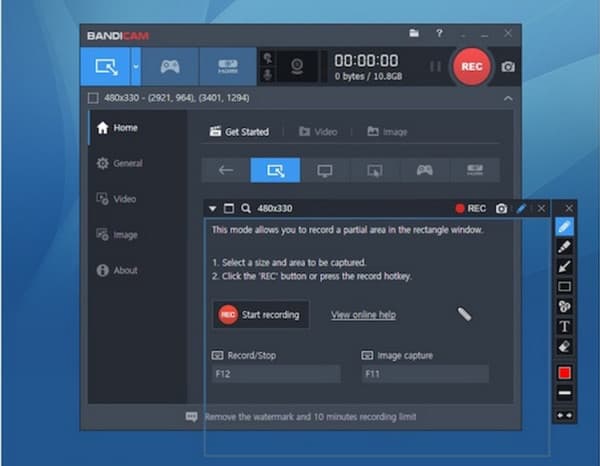
Trin 2.Hvis du stadig ser vandmærket på videoen, skal du gå til indstillingerne. Naviger til indstillingen "Tilføj logooverlejring til video", og slå den fra. Gem ændringerne, og prøv at skærmoptage igen.
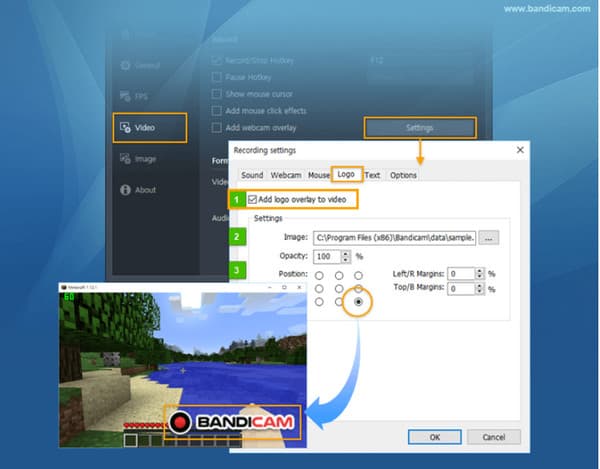
Del 2: Brug Bandicam Video Watermark Remover
Bandicam-softwaren kan være dyr, eller du kan beslutte, at det ikke er værd at købe premium-versionen. Det bedste alternativ er at bruge en vandmærkefjerner på videoen, og denne del vil vise dig to anbefalede desktopværktøjer med effektive vandmærkefjernere.
1. Brug AnyRec til at fjerne vandmærke uden kvalitetstab
I modsætning til andre vandmærkefjernere kan AnyRec Video Converter slette Bandicam-vandmærket, mens den originale kvalitet af optagelserne bevares. Brugergrænsefladen er designet til at være brugervenlig, så du kan anvende fjernelse af vandmærke uden at have et problem. Desuden kan du uploade flere videoer på én gang for at fjerne uønskede logoer. AnyRec Video Converter er et letvægts skrivebordsværktøj, der giver flere robuste løsninger på Windows og Mac.

Tilføj fjernelse af vandmærke til enhver videodel uden at forvrænge den originale kvalitet.
Angiv en avanceret indstilling for at ændre outputformat, codec, opløsning og kvalitet.
Ingen filstørrelsesgrænse og velegnet til redigering af flere videoer med inputformater som MP4, MOV osv.
Tilbyd andre løsninger, herunder videoforbedring, konvertering, komprimering og mere.
100% Sikker
100% Sikker
Trin 1.Klik på knappen "Download" for at installere softwaren. Når du har startet installationen og AnyRec Video Converter, skal du gå til menuen Værktøjskasse og vælge indstillingen "Video Watermark Remover". Klik på knappen "Tilføj" for at uploade videofilen fra din computer.
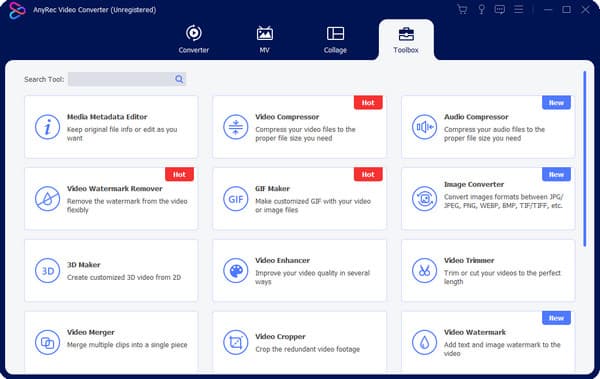
Trin 2.Når filen er uploadet, skal du klikke på knappen "Tilføj område til fjernelse af vandmærke" for at starte fjernelse af vandmærke. Flyt det gule rektangel til det ønskede område af optagelserne. Du kan ændre dens størrelse fra den højre sektion af værktøjet eller placere fjerneren nøjagtigt med kontroller.
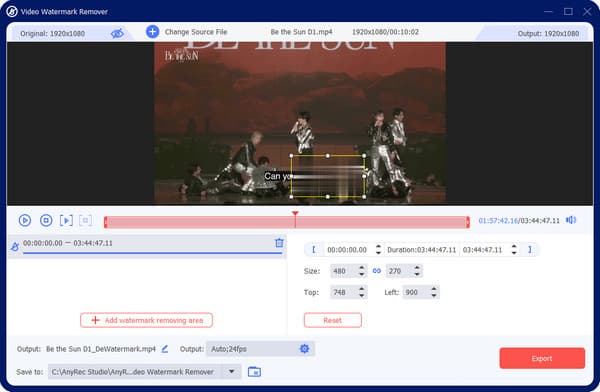
Trin 3.Gå til menuen "Output" i den nederste del af grænsefladen. Udgangsindstillingen giver dig mulighed for at konfigurere videoens billedhastighed, opløsning, koder og lydindstillinger. Gem og anvend ændringerne ved at klikke på knappen "OK".

Trin 4.Forhåndsvis ændringerne i videoen, og fortsæt derefter med at vælge den udpegede mappesti i menuen Gem til. Derudover kan du omdøbe outputtet ved at klikke på knappen Omdøb med penneikonet. Afslut opgaven ved at klikke på knappen "Eksporter". Se eller del med dine venner på sociale medier!
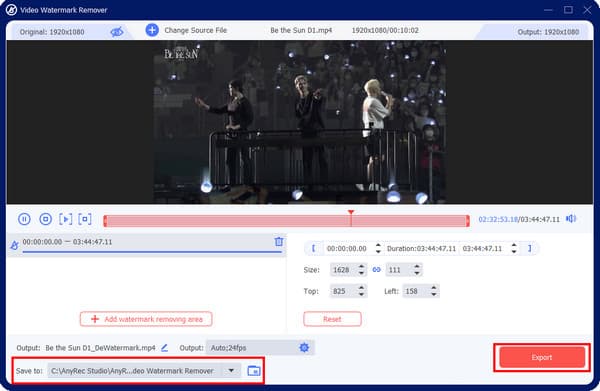
2. Brug HitPaw Online Watermark Remover hurtigt
HitPaw Online Watermark Remover er en anden løsning til Bandicam-vandmærket. Den webbaserede online er drevet af AI-teknologi, hvilket gør fjernelse mere effektiv og nem! Hvis du har købt Bandicam, men vandmærket er der stadig, hjælper HitPaw Watermark Remover dig med fem fjernelsestilstande.
Trin 1.Besøg den officielle hjemmeside for HitPaw og vælg knappen "Fjern vandmærke nu". Klik derefter på knappen "Vælg fil" for at importere en video fra din mappe. Du kan også uploade en fil ved at indsætte URL'en.
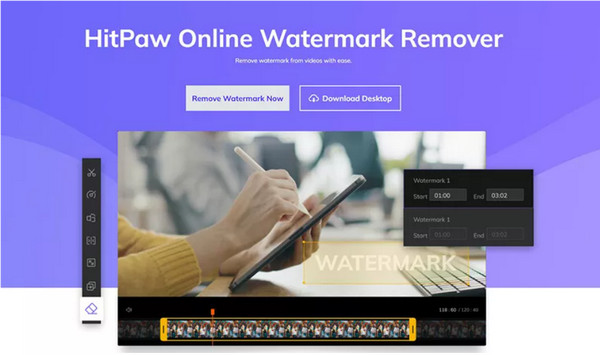
Trin 2.Hold og træk musen for at dække det vandmærkede område. Fortsæt med at indstille vandmærkets varighed på tidslinjen. Klik på knappen "Gem" for at anvende fjerneren, og download derefter videoen for at gemme den på din computer.
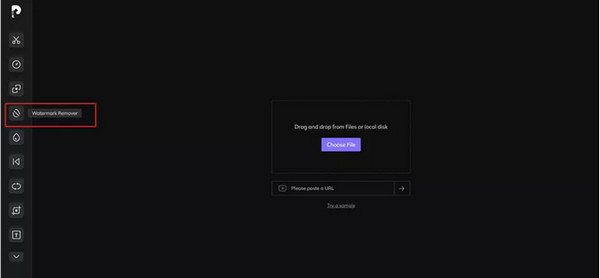
Del 3: Bandicam Alternativ Recorder uden vandmærke
For en meget bedre løsning til at fjerne Bandicam-vandmærket, brug AnyRec Screen Recorder for at optage dit gameplay, møde og anden aktivitet på skærmen. Grænsefladen er brugervenlig for begyndere og nybegyndere, og giver den nødvendige kontrol under optagelse. Yderligere funktioner såsom Snapshot, billedredigering og videotrimmer tilbydes også. Installer AnyRec Screen Recorder for at opleve fantastisk videooptagelse uden vandmærke!

Fremragende skærmoptager med flere formål til at optage møder, webinarer, film, lyd, gameplay osv.
Ingen tidsbegrænsning til at fange indhold på skærmen, hvilket gør det muligt for brugere at vælge outputformat som MP4, AVI osv.
Widgetmenuen indeholder kontroller til at indstille tidsplaner, tage et skærmbillede og bruge en medietrimmer, før du gemmer dem.
Soundcheck-system, mikrofonforbedring og kvalitetsindstillinger for video- og lydoptagelse.
100% Sikker
100% Sikker
Del 4: Ofte stillede spørgsmål om fjernelse af Bandicam-vandmærke
-
Er Bandicam gratis at bruge?
Ja. Bandicam tilbyder gratis og pro-versioner, der giver de samme funktioner. Den gratis version har dog Bandicam-vandmærket og vil begrænse optagelsen til 10 minutter. Premium-versionen er tilgængelig på $39.95.
-
Er OBS bedre til at optage skærme end Bandicam?
Ja, men det kommer an på. Når det kommer til gratis videooptagere, er OBS bedre end Bandicam. Det er et open source-program, der giver dig mulighed for at fange aktiviteter på skærmen, streame live til sociale platforme og redigere indhold. Problemet med OBS er dens svære indlæringskurve, som giver en skræmmende grænseflade, der er uegnet for mange.
-
Kan jeg beskære Bandicam-vandmærket?
Ja. Du kan bruge AnyRec Video Converter til at beskære vandmærket. For at starte skal du starte softwaren og gå til værktøjskassen. Vælg indstillingen "Video Cropper" fra listen, og upload derefter videoen med Bandicam-vandmærket. Du kan vælge at beskære videoen frit, men værktøjet giver også forudindstillinger for billedformat.
Konklusion
Bandicam er generøs til at levere en gratis skærmoptager, men du skal fjerne Bandicam-logoet, hvilket er en ekstra opgave. Men du kan opnå et rent fjernet vandmærke med dette indlægs anbefalede fjernelse af videovandmærke. Desuden er det rigtigt at vælge AnyRec Video Converter for at slette uønskede logoer og downloade input med fremragende kvalitet. Download desktopsoftwaren og oplev den bedste oplevelse.
100% Sikker
100% Sikker
